Cum dezactivează programele de pornire în Windows 7 și Vista
Microsoft Performanţă Windows Vista Vindovs 7 / / March 17, 2020
Ultima actualizare la

Cum dezactivați programele de pornire în Windows 7, eliminându-le calea simplă și îmbunătățiți timpul și performanța de pornire a computerului.
 De-a lungul timpului, pe măsură ce instalați tot mai multe programe software, puteți începe să observați că procesul de pornire durează mai mult și mai mult. Mai probabil, acest lucru este probabil, deoarece multe aplicații în aceste zile se conectează la procesul de pornire Windows și se încarcă automat de fiecare dată când porniți computerul. Pentru unele aplicații, este un lucru bun (Anti-Virus, Firewall etc.) și sunt în acord cu asta. Cu toate acestea, pentru majoritatea aplicațiilor de acolo, este doar o sursa de resurse care nu face altceva decât să preia memorie, procesor și să extind timpul de pornire.
De-a lungul timpului, pe măsură ce instalați tot mai multe programe software, puteți începe să observați că procesul de pornire durează mai mult și mai mult. Mai probabil, acest lucru este probabil, deoarece multe aplicații în aceste zile se conectează la procesul de pornire Windows și se încarcă automat de fiecare dată când porniți computerul. Pentru unele aplicații, este un lucru bun (Anti-Virus, Firewall etc.) și sunt în acord cu asta. Cu toate acestea, pentru majoritatea aplicațiilor de acolo, este doar o sursa de resurse care nu face altceva decât să preia memorie, procesor și să extind timpul de pornire.
Prin utilizarea funcției Instrument de configurare Microsoft (msconfig.exe), putem repede și uşor verificați ce funcționează la pornire și dezactivați lucrurile pe care le-am prefera doar pentru a începe manual după pornire.
Nota editorului: vezi Dezactivarea programelor de pornire pentru Windows 10 și Windows 8.1. Aceste articole conțin informații mai detaliate pentru cele mai recente sisteme de operare Microsoft.
„Ce este utilitatea MSConfig?”
MsConfig.exe este de ceva vreme. Este un utilitar construit Microsoft, astfel încât să puteți avea încredere în el. În esență, este folosit pentru a reconfigura elementele de pornire în toate Windows 7, Vista sau XP, precum și în alte câteva lucruri, deci trebuie să fii atent (M-am gândit la referința Spiderman aici „Cu mare putere vine o mare responsabilitate”) în timp ce te joci cu ea. Dacă vă respectați pasul cu pas de mai jos, ar trebui să fiți bine.
Cum dezactivați aplicațiile de pornire în Windows
Pasul 1
Clic startMeniulglob apoi în caseta de căutare TipMSConfig și presaintroduce sau Clic msconfig.exe link-ul de program.
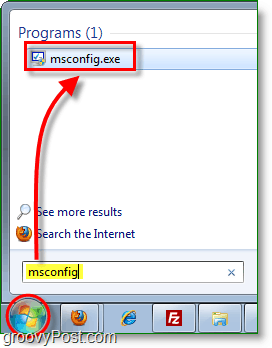
Pasul 2
Din instrumentul de configurare a sistemului, ClicLansare fila și apoi Debifați casete de program că doriți să împiedicați pornirea la pornirea Windows. ClicO.K pentru a salva modificările la final.
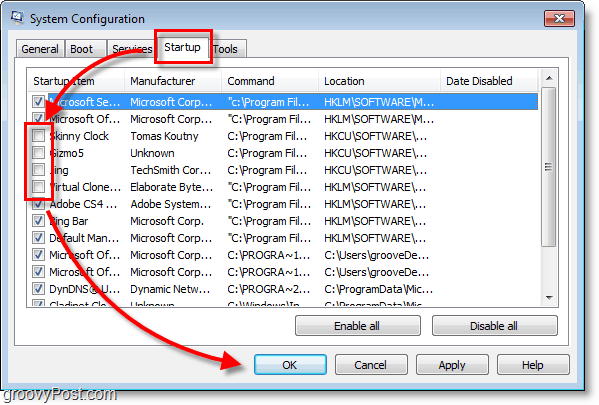
Pasul 3
Acum că ați salvat modificările Repornireferestre iar programele selectate nu ar trebui să mai pornească automat.
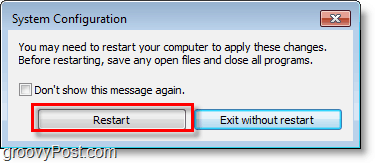
Cum dezactivați programele de pornire cu CCleaner
CCleaner este o altă aplicație gratuită pentru ferestre sau Mac puteți utiliza pentru a dezactiva programele de pornire.
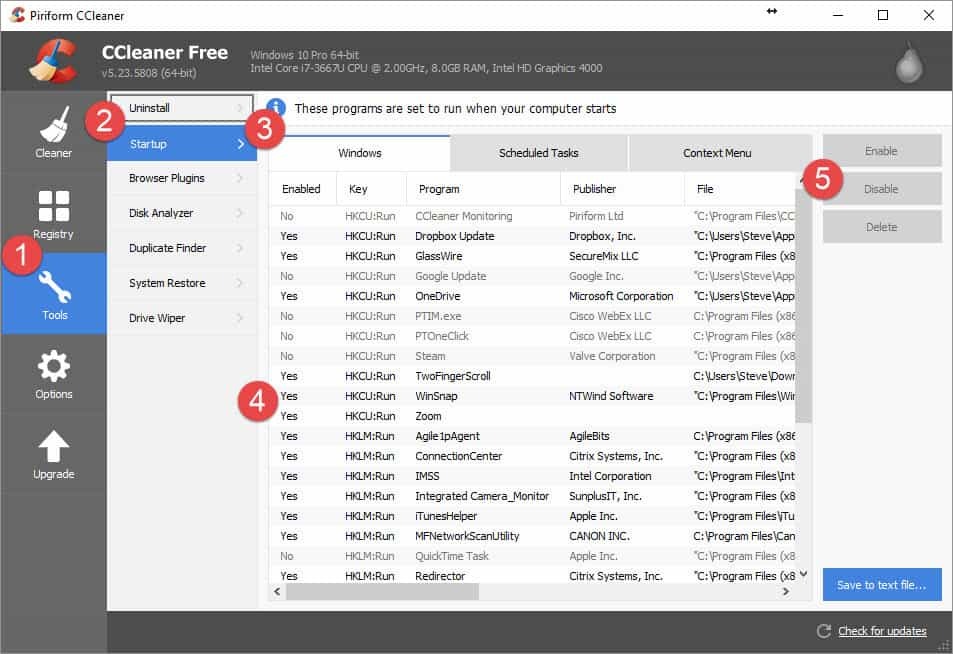
Aruncați o privire la tutorialul nostru complet care conține cum să dezactivați aplicațiile folosind CCleaner.



